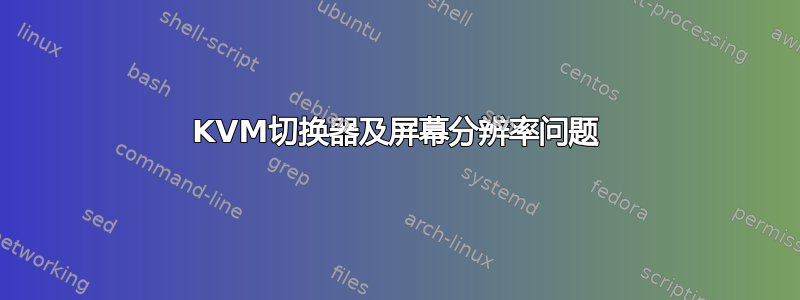
我使用 12.04。直到今天,我还是将它与 Acer trravelmate4070 和 LG 屏幕一起使用,以扩展我的桌面。效果很好。
直到今天,我决定将我的 LG 屏幕连接到 KVM 切换器,以便在需要时与另一台 PC 共享大屏幕。在 KVM 切换器中,分辨率较低,我无法手动更改它。
我读过很多关于制作 .conf 文件的解决方案,但由于我是 Ubuntu 新手,所以我很害怕。此外,我意识到这些文章讨论的是同一个问题,但不是作为扩展屏幕,而是作为主屏幕。有没有人知道如何正确配置这个文件?
这些是我查阅过的链接:
答案1
我刚刚发现我之前的答案不是我在当前系统上使用的答案。没关系。我最近测试了另一个解决方案,是正常工作。此版本在启动桌面环境后仍会更改分辨率,但它使用来自freedesktop.org 标准。 ...
您可以将.desktop 文件放入其中~/.config/autostart以运行脚本,该脚本将为您设置正确的分辨率。
在 .desktop 文件中:
[桌面条目] 名称=ResFix 评论=将我的分辨率修复为 1920x1080 无显示=假 TryExec=ResFix.sh 执行=ResFix.sh 终端=false 类型=应用程序 类别=实用程序; StartupNotify=false
在脚本中:
/bin/bash #!/bin/bash xrandr --newmode "1920x1080_60.00" 173.00 1920 2048 2248 2576 1080 1083 1088 1120 -hsync +vsync xrandr --addmode VGA-0 1920x1080_60.00 xrandr --输出 VGA-0 --模式 1920x1080_60.00
更多信息
我之前对这个问题的回答有更多关于脚本内容的信息。你可以在以下网址找到更多详细信息和此解决方案的更可靠版本:更好的 Linux 启动。
答案2
尝试将显示器(RGB/DVI 电缆)拔出/插入到您的机器中。我曾经遇到过这种情况
答案3
我在 12.04 上遇到了同样的问题。我使用了 Robert Penz 博客中的修复方法。我不需要配置键盘或鼠标,只需配置屏幕。这是我的 xorg.conf:
Section "Device"
Identifier "Configured Video Device"
EndSection
Section "Monitor"
Identifier "Configured Monitor"
Option "DPMS"
Horizsync 31.5-64.0
Vertrefresh 56.0 - 65.0
EndSection
Section "Screen"
Identifier "Default Screen"
Monitor "Configured Monitor"
Device "Configured Video Device"
SubSection "Display"
Depth 24
Modes "1280x1024" "1024x768"
EndSubSection
EndSection
Section "ServerLayout"
Identifier "Default Layout"
Screen "Default Screen"
EndSection
答案4
多年来,我一直遇到类似的问题,使用廉价的 KVM 切换器,甚至没有软件或设置。我的解决方案可能不是正确的方式,但它确实有效,并且比 xorg.conf 更容易理解。
如果这样做,从技术上讲,您的桌面将以错误的分辨率启动,但无论如何,它会在初始化完成之前发生变化。
确保你知道显示器的原始分辨率。我的显示器是 1920x1080,所以我在这里就用这个分辨率。
- 查看您有哪些选择
xrandr。您可能无法在那里找到正确的分辨率。只需键入xrandr不带参数的命令,它就会为您提供可用模式的列表。 - 看看
xrandr你的外接显示器是什么。稍后你会用到它。我的是“VGA-0”。笔记本电脑内置的显示器通常是“LVDS-0”之类的。
- 查看您有哪些选择
使用 生成 Modeline
cvt。您应该已经拥有它,因为它随 Xorg Core 一起提供:cvt 1920 1080输出将会像这样:
# 1920x1080 59.96 Hz (CVT 2.07M9) hsync: 67.16 kHz; pclk: 173.00 MHz Modeline "1920x1080_60.00" 173.00 1920 2048 2248 2576 1080 1083 1088 1120 -hsync +vsync无需理解所有这些数字,只需复制第二行“Modeline”后面的所有内容。
现在,使用 创建一个新模式
xrandr。您将在此处粘贴从单词“Modeline”后复制的内容:xrandr --newmode "1920x1080_60.00" 173.00 1920 2048 2248 2576 1080 1083 1088 1120 -hsync +vsync引号中的第一部分是新模式的名称。您可以根据需要更改它。
现在,将该模式添加到您的显示器:
xrandr --addmode VGA-0 1920x1080_60.00现在切换到新模式:xrandr --output VGA-0 --mode 1920x1080_60.00
在模式之间来回切换几次以观察其是否有效。
使用您喜欢的文本编辑器将 newmode、addmode 和 mode 行添加到主目录中名为 .xinitrc 的文件中。如果那里没有,请创建它。


